公式HPのご利用方法
東横INN公式HP(ホームページ)のご利用方法についてご案内します。
ホテルを予約するには、専用アカウントを作成しログインしていただく必要があります。
東横INN公式HPアカウントのご登録がまだの方は、ぜひご登録ください。
今ある予約を確認する

東横INN公式HP(ホームページ)から、予約を確認するには、画面右上にある『予約確認・変更・キャンセル』をクリックします。
尚、お電話や直接ホテルでご予約をされた場合は、公式HPから確認することはできません。

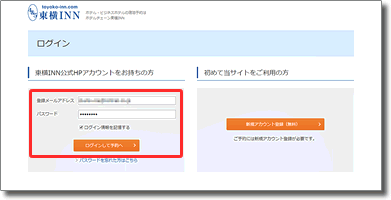
予約を確認するには、マイページへログインする必要があります。
ログインしていなかった場合、ログイン画面が表示されますので、メールアドレスとパスワードを入力してログインしてください。

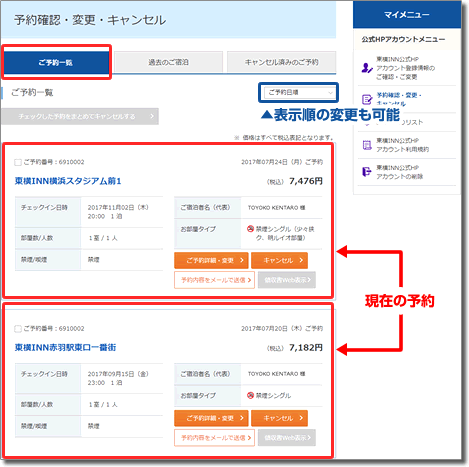
『予約確認・変更・キャンセル』のページに入ると、 『ご予約一覧』『過去のご宿泊』『キャンセル済みのご予約』の3つのタブが表示されます。
今ある予約は、『ご予約一覧』のタブで確認できます。
尚、複数の予約がある場合、『ご予約日順』か『ご宿泊日順』で並べ替えることも可能です。
予約内容を変更する
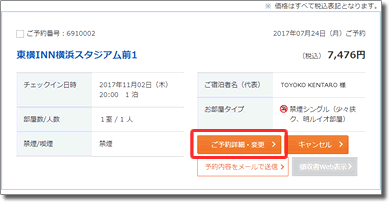
予約内容を変更するには、それぞれの予約ごとに表示されている、『ご予約詳細・変更』ボタンをクリックしてください。

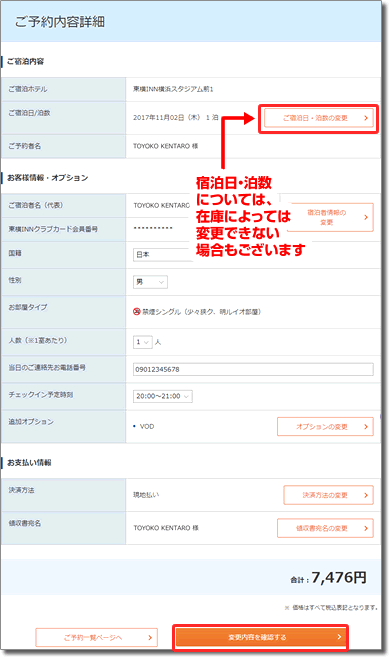
必要な項目を変更してください。
但し、『ご宿泊日・泊数の変更』につきましては、残室状況によっては変更ができない場合もございます。
内容の変更ができましたら、ページ下部の『変更内容を確認する』ボタンをクリックしてください。変更内容の確認画面が表示されますので、問題なければ変更を確定させてください。
※ご宿泊ホテルはこちらの画面から変更できません。

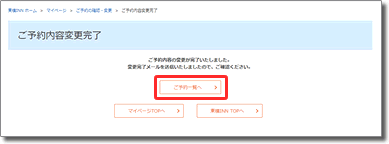
ご予約内容変更が完了しましたら、完了画面が表示され、アカウント作成時に登録したE-Mailアドレスに予約変更確認メールが届きます。
ご予約いただいた内容は、マイページからもご確認できます。
過去にご宿泊した予約を確認する
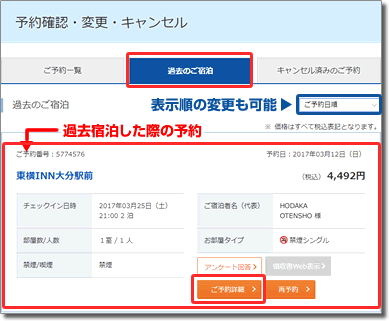
『過去のご宿泊』のタブをクリックすると、以前に宿泊されたホテルの予約内容が表示されます。
※チェックインした日付から1年までの予約が確認できます。
尚、複数の予約がある場合、『ご予約日順』か『ご宿泊日順』で並べ替えることも可能です。
また、『ご予約詳細』ボタンを押すことで以前宿泊した予約の詳細内容を確認することができます。
その他の機能について
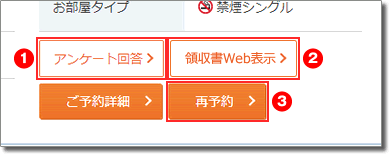
その他、『過去のご宿泊』からは、以下の機能をご利用頂けます。
- 1.アンケートの回答
- 宿泊アンケートにお答えいただくことができます。
ご宿泊後のサンクスメールからも、同じアンケートにご回答いただくことができますが、1予約に対し、アンケートの回答は1度のみとなります。 - 2.領収書Web表示
- オンラインカード決済でお支払いいただいた場合、チェックアウトから1年以内であればWeb上で領収書を表示・印刷することができます。
※Webから印刷した帳票を経費精算等に使えるかどうかは、お客様ご自身であらかじめご確認ください。 - 3.同じホテルを再予約する
- ご宿泊されたホテルを、同じ条件で再度予約することができます。



